Indsæt hurtigt og automatisk dato og tidsstempel i Excel
I Excel er det en normal handling at indsætte dato og tidsstempel. Her i denne vejledning introducerer jeg flere metoder til manuel eller automatisk indsættelse af dato og tidsstempel i Excel-celler ved at give forskellige sager.
Indsæt dato og tidsstempel med genveje
Indsæt dato og tidsstempel med formlen
Formel til automatisk indsættelse af tidsstempel, mens du indtaster data i en anden kolonne
VBA for automatisk at indsætte tidsstempel, mens du indtaster data i en anden kolonne
Hvis du bare skal indsætte dato og tidsstempel i et par celler, kan du manuelt indsætte dem ved at trykke på genveje.
Indsæt aktuel dato: kontrol + :

Indsæt aktuelt tidspunkt: Flytte + kontrol + :

Se skærmbillede:

tips:
1. Du kan formatere output som datoformater eller tidsformater, som du har brug for i formater celler dialogen.
2. Hvis du har Kutools til Excel, kan du indsætte den aktuelle dato eller andre datoer i et bestemt datoformat, som du har brug for med dens Indsæt dato funktion. Klik for at downloade gratis

Hvis du vil indsætte en dato eller et tidsstempel, der kan opdateres automatisk, kan du bruge nedenstående formler.
Indsæt den aktuelle dato
= I DAG ()
Presse Indtast nøgle, og den aktuelle dato indsættes i cellen.
Indsæt aktuelt tidspunkt :
= NU ()
Tryk på Enter-tasten, og den aktuelle dato og tid indsættes i cellen.

tips:
1. Du kan formatere output som datoformater eller tidsformater, som du har brug for i formater celler dialog. For eksempel vil du kun vise den aktuelle tid, bare formatere cellen som tid efter brug af = NU () Formula
2. Hvis du vil indsætte den aktuelle dato og tid i regnearkets sidehoved eller sidefod, kan du bruge Indsæt projektmappeoplysninger funktion af Kutools til Excel for hurtigt at håndtere dette job. Klik for at downloade gratis
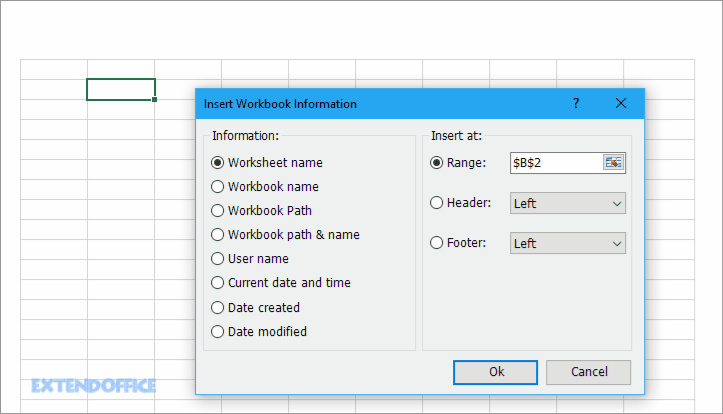
Antag, der er to kolonner, kolonne A og kolonne B, nu vil du indsætte det aktuelle tidsstempel i kolonne B, mens du indtaster data i kolonne A, hvordan kan du gøre det?

Indsæt automatisk tidsstempel, mens du indtaster data
1. Klik først File (Felt) > Indstillinger at åbne Excel-indstillinger dialog, vælg formler i venstre rude, og tjek derefter Aktivér iteraktiv beregning in Beregningsmuligheder gruppe. Og klik OK.
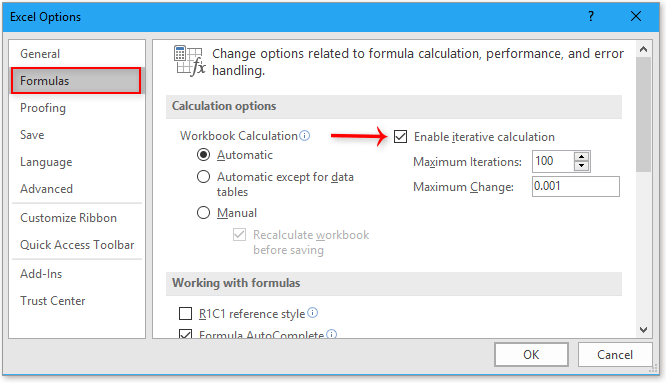
2. Skriv f.eks. Denne formel i kolonne B, celle B1
= HVIS (A1 <> "", HVIS (B1 <> "", B1, NU ()), "")
træk derefter autofyldhåndtaget ned til cellerne.
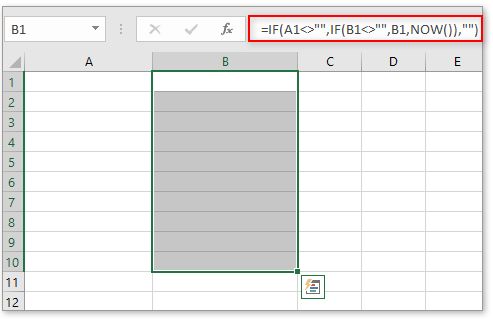
3. Formater derefter formelcellerne som det datetime-format, som du har brug for i formater celler dialog: hold formelcellerne markerede, højreklik for at få vist genvejsmenuen, vælg formater celler, så den formater celler dialog vises Tilpasset sektion, som under nummer fanen, skal du skrive det format, du har brug for, i Type tekstboks, og klik på OK.
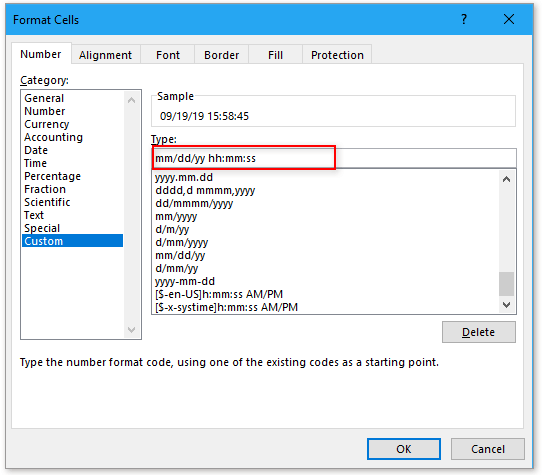
Når du nu indtaster data i kolonne A, indsættes den aktuelle datatid i kolonne B.

Indsæt og opdater automatisk tidsstempel, mens cellen ændres i en anden kolonne
Hvis du automatisk vil indsætte tidsstempel, mens celleindtastning, og samtidig, hvis indtastningen ændres, opdateres det indsatte tidsstempel, kan du bruge nedenstående formel:
=IF(A1<>"",IF(AND(B1<>"",CELL("address")=ADDRESS(ROW(A1),COLUMN(A1))),NOW(),IF(CELL("address")<>ADDRESS(ROW(A1),COLUMN(A1)),B1,NOW())),"")
A1 er den celle, som du vil indtaste data, B1 er den celle med formlen, som du vil indsætte tidsstempel.
Træk håndtaget til automatisk udfyldning ned i de celler, du bruger.
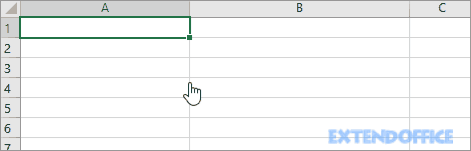
Formater derefter formelcellerne som det datetime-format, som du har brug for i formater celler dialog: hold formelcellerne markerede, højreklik for at få vist genvejsmenuen, vælg formater celler, så den formater celler dialog vises Tilpasset sektion, som under nummer fanen, skal du skrive det format, du har brug for, i Type tekstboks, skal du klikke OK.
Hvis du er fortrolig med VBA-koden, kan du gøre som nedenfor:
1. Højreklik på den regnearksfane, du bruger, og vælg derefter Vis kode fra kontekstmenuen.

2. Derefter i Microsoft Visual Basic til applikationer vindue, indsæt under koden.
VBA: Auto indsæt tidsstempel
Private Sub Worksheet_Change(ByVal Target As Range)
'UpdatebyKutools20190919
Dim xRInt As Integer
Dim xDStr As String
Dim xFStr As String
On Error Resume Next
xDStr = "A" 'Data Column
xFStr = "B" 'Timstamp Column
If (Not Application.Intersect(Me.Range(xDStr & ":" & xDStr), Target) Is Nothing) Then
xRInt = Target.Row
Me.Range(xFStr & xRInt) = Format(Now(), "mm/dd/yyyy hh:mm:ss")
End If
End Sub
3. Gem derefter denne kode. Fra nu af, så længe du indtaster data eller ændrer data i kolonne A, indsættes det nye tidsstempel i kolonne B.
Bemærk: du kan ændre A- og B-søjle og mm / dd / åååå tt: mm: ss tidsformat i VBA-koden for at matche dit reelle behov.
Hvis du vil bruge den definerede funktion, kan du gøre som nedenfor:
1. Holde Alt + F11 for at aktivere Microsoft Visual Basic til applikationer vindue. Og klik indsatte > Moduler for at indsætte et tomt modul.

2. Indsæt koden under det nye modul. Gem derefter koden, og gå tilbage til regnearket.
Function FormatDate(xRg As Range)
'UpdatebyKutools20190919
On Error GoTo Err_01
If xRg.Value <> "" Then
FormatDate = Format(Now, "mm/dd/yyyy hh:mm:ss")
Else
FormatDate = ""
End If
Exit Function
Err_01:
FormatDate = "Error"
End Function

3. Skriv denne formel i den celle, der skal indsættes tidsstempel
= FormatDate (F1)
F1 er den celle, som du vil indtaste data eller ændre data. Træk derefter autofyldhåndtaget ned til cellerne.
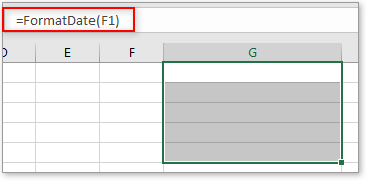
Nu indsættes den aktuelle datatid, hvis cellen F1 indtastede data eller opdateres.
Konverter dato gemt som tekst til dato i Excel
Lejlighedsvis, når du kopierer eller importerer datoer fra andre datakilder til Excel-celle, bliver datoen muligvis formateret og gemt som tekster. Og her introducerer jeg tricks til at konvertere sådanne datoer, der er gemt som tekster, til standarddatoer i Excel.
Tilføj / fratræk halv år / måned / time til dato eller tid i Excel
At tilføje år, måned eller time til dato eller tid er normalt i vores daglige Excel-arbejde. Har du nogensinde prøvet at tilføje et halvt år, en måned eller en time til dato eller tid? Her introducerer jeg de tricks, der skal håndteres med dette job.
Gennemsnitlige tidsstempler på dagen i Excel
For eksempel har du registreret login-tidsstemplerne for hver gang en bestemt bruger åbnede et websted i Excel, og nu vil du gennemsnitliggøre disse tidsstempler for at forudsige den mest mulige tid, som disse brugere vil få adgang til hjemmesiden i fremtiden, hvordan kan du få det gjort ?
Beregn timer mellem gange efter midnat i Excel
Hvis du antager, at du har en tidsplan til at registrere din arbejdstid, er tiden i kolonne A starttidspunktet for i dag, og tiden i kolonne B er sluttiden for den følgende dag. Normalt, hvis du beregner tidsforskellen mellem de to gange direkte minus "= B2-A2", viser den ikke det korrekte resultat
De bedste Office-produktivitetsværktøjer
Kutools til Excel løser de fleste af dine problemer og øger din produktivitet med 80%
- Super formel bar (let redigere flere linjer med tekst og formel); Læsning Layout (let at læse og redigere et stort antal celler); Indsæt til filtreret rækkevidde...
- Flet celler / rækker / kolonner og opbevaring af data; Split celler indhold; Kombiner duplikatrækker og sum / gennemsnit... Forhindre duplikerede celler; Sammenlign områder...
- Vælg Duplicate eller Unique Rækker; Vælg tomme rækker (alle celler er tomme); Super Find og Fuzzy Find i mange arbejdsbøger; Tilfældig valg ...
- Præcis kopi Flere celler uden at ændre formelreference; Auto Opret referencer til flere ark; Indsæt kugler, Afkrydsningsfelter og mere ...
- Foretrukne og hurtigt indsætte formler, Områder, diagrammer og billeder; Krypter celler med adgangskode Opret postliste og send e-mails ...
- Uddrag tekst, Tilføj tekst, Fjern efter position, Fjern mellemrum; Opret og udskriv personsøgningssubtotaler; Konverter mellem celler indhold og kommentarer...
- Superfilter (gem og anvend filterskemaer på andre ark); Avanceret sortering efter måned / uge / dag, hyppighed og mere; Specielt filter af fed, kursiv ...
- Kombiner arbejdsbøger og arbejdsark; Fletabeller baseret på nøglekolonner; Opdel data i flere ark; Batch Konverter xls, xlsx og PDF...
- Pivottabelgruppering efter ugenummer, ugedag og mere ... Vis ulåste, låste celler ved forskellige farver; Fremhæv celler, der har formel / navn...

- Aktiver redigering og læsning af faner i Word, Excel, PowerPoint, Publisher, Access, Visio og Project.
- Åbn og opret flere dokumenter i nye faner i det samme vindue snarere end i nye vinduer.
- Øger din produktivitet med 50 % og reducerer hundredvis af museklik for dig hver dag!
